はじめに
今回はVRChatで高さを調節する方法を紹介します。
Valve Indexで使い方を紹介します。
OVRを使うのでOculusやViveでもできると思います。
OVRの導入
Steamを立ち上げ。
ストア → 検索 → 『OVR』を入力。
OVR Advanced Settingsをクリック。
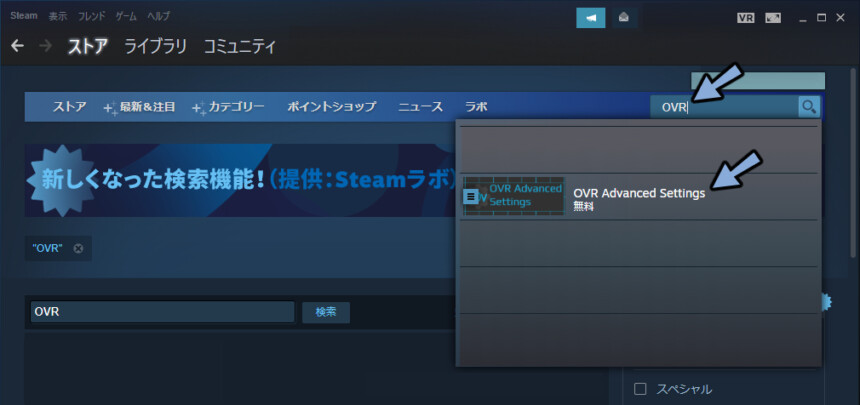
こちらを無料ダウンロード。
普通のSteamコンテンツのようにインストール。
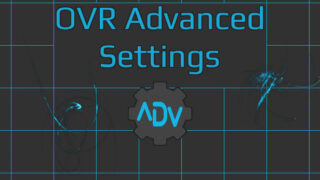
SteamVRを起動
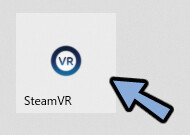
左上の三本線を選択。
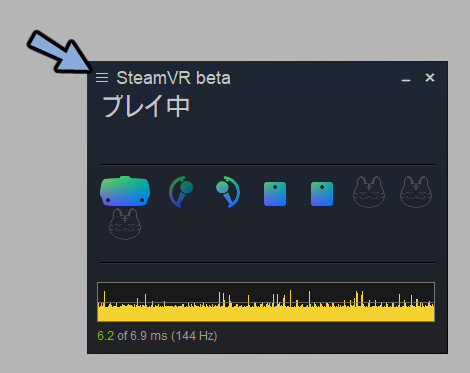
設定を選択。
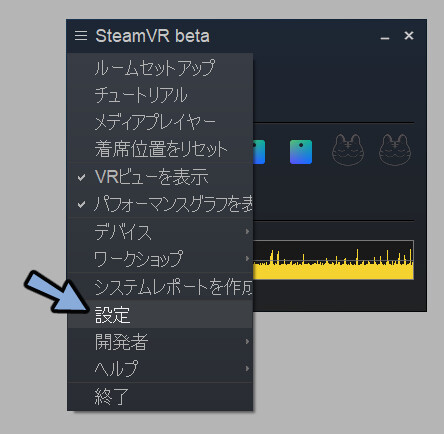
スタートアップ/シャッ…を選択。
スタートアップオーバーレイアプリを選択をクリック。
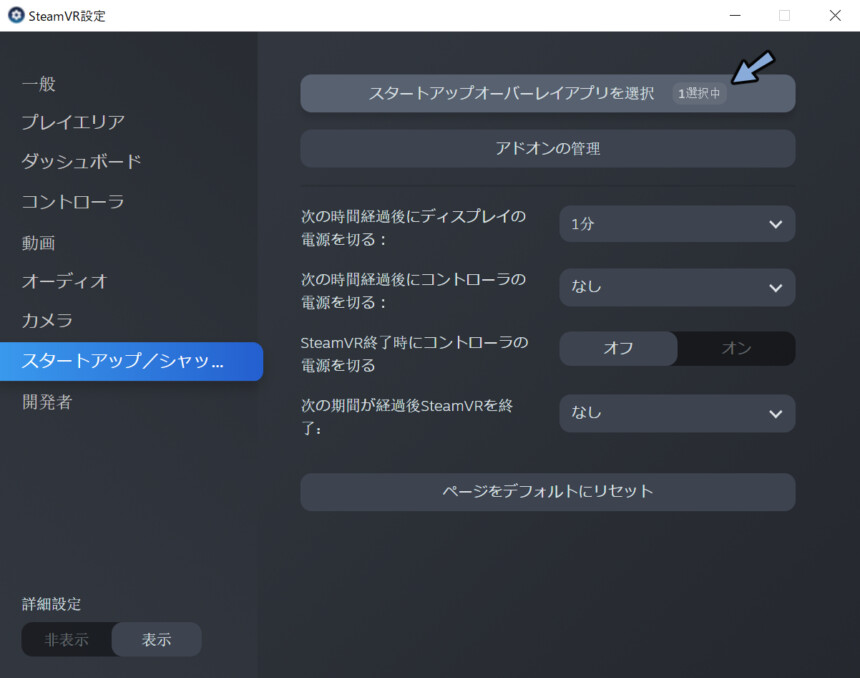
VR Advanced Settingsをオンに変更。
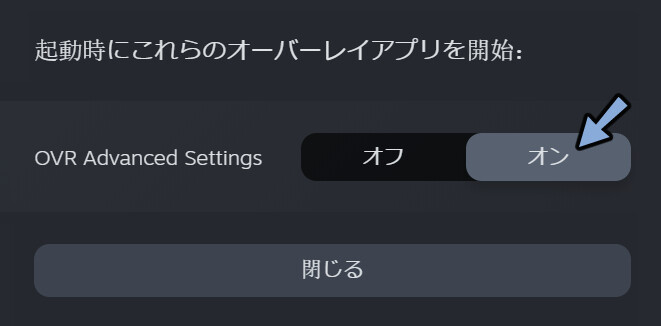
STEAM VRを再起動を押します。
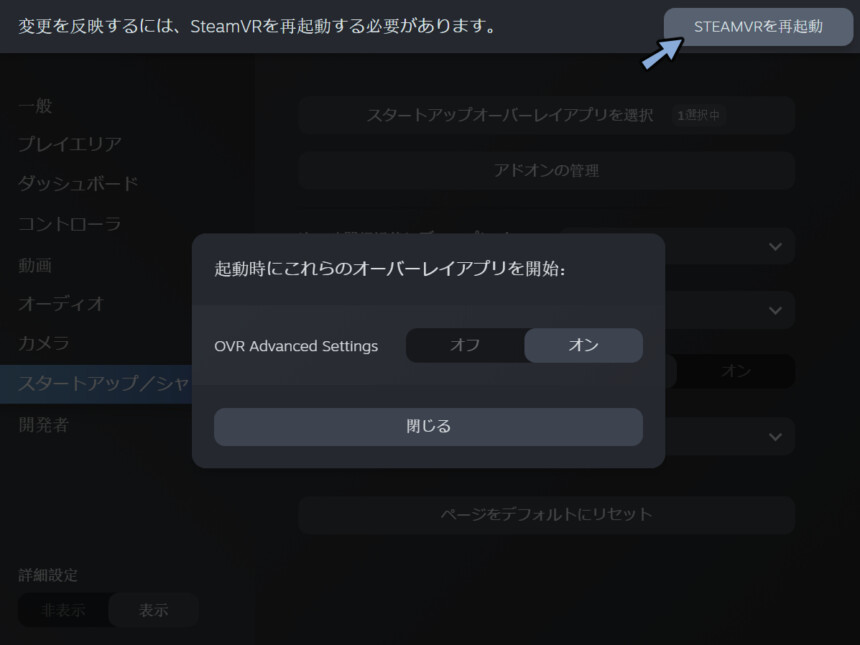
再起動後、コントローラーの電源ボタンを軽く押してメニューを表示。
左下のOVR Advanced Settingsを選択。
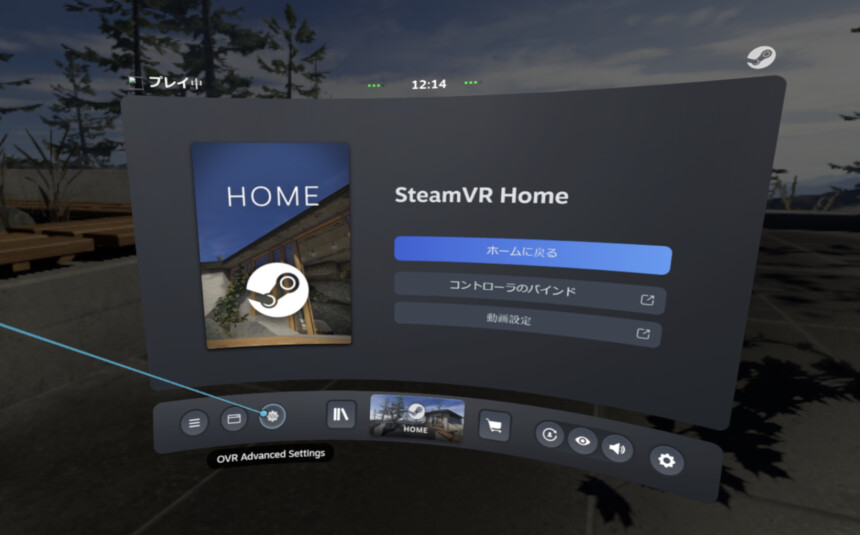
これでOVRの設定が出てくれば導入が完了です。
高さ調節
コントローラーの電源ボタンを軽く押してメニューを表示。
左下のOVR Advanced Settingsを選択。
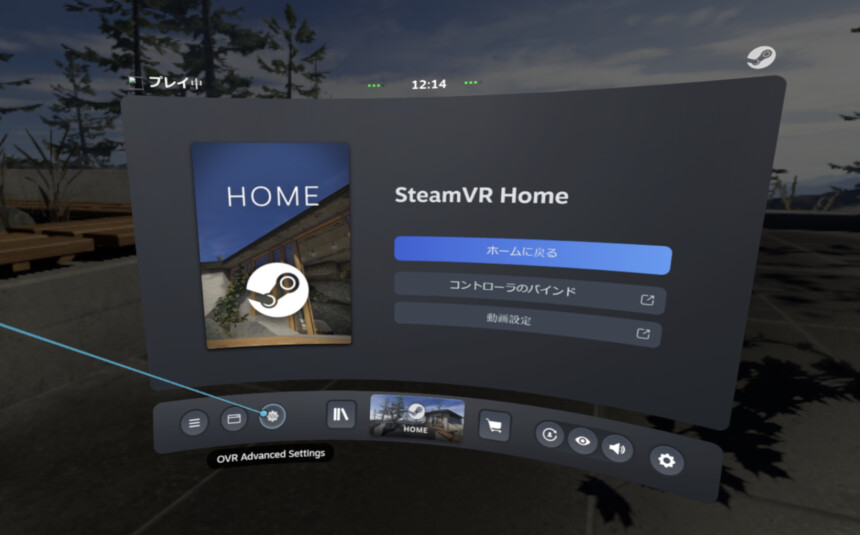
Motionを選択。
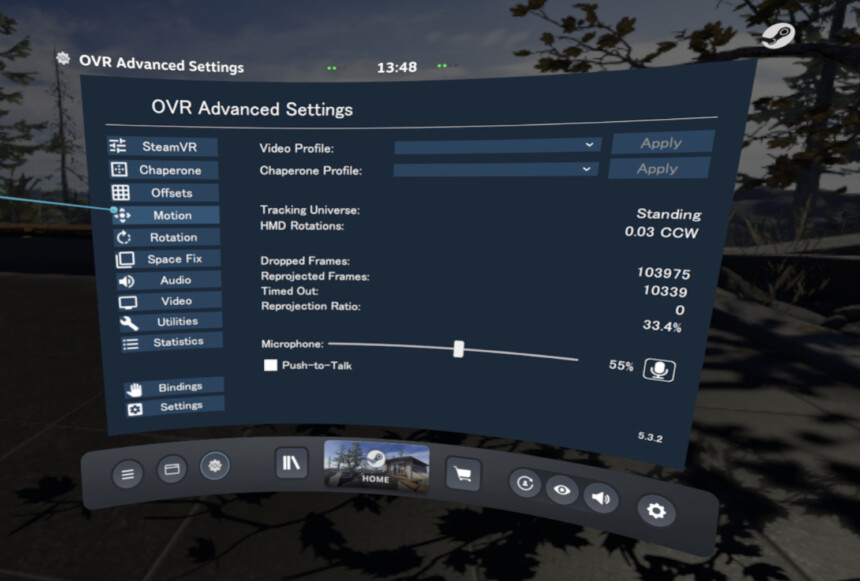
Space Dragの”Left Hand”と”Right Hand”にチェック。
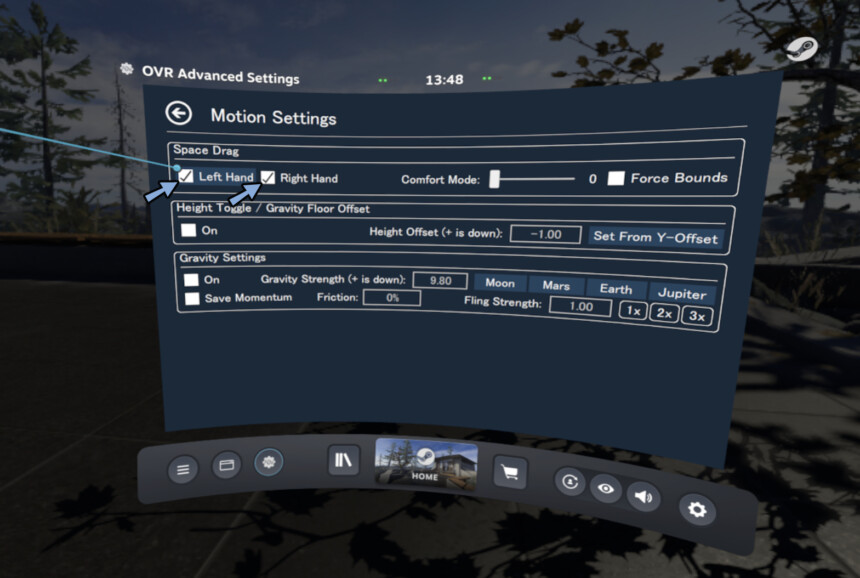
戻るボタン『←』を押します。
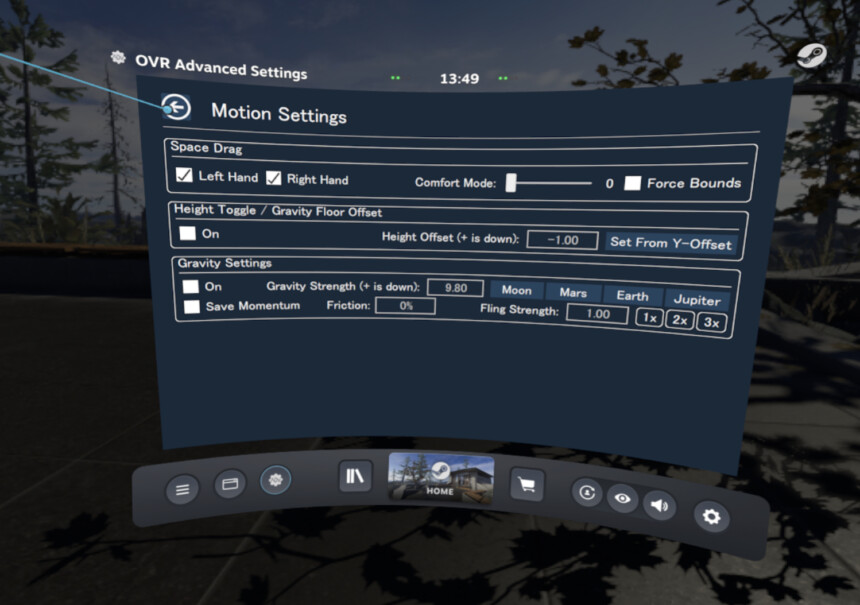
Bindingsを選択。
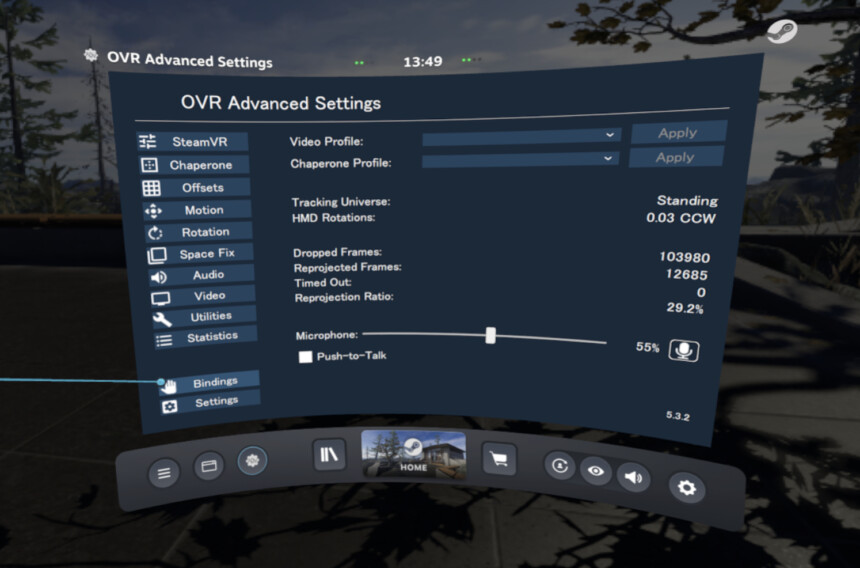
左コントローラーのシステム横の+を選択。

ボタンを選択。

タッチ横の『なし』を選択。

Left Hand Space Dragを選択。
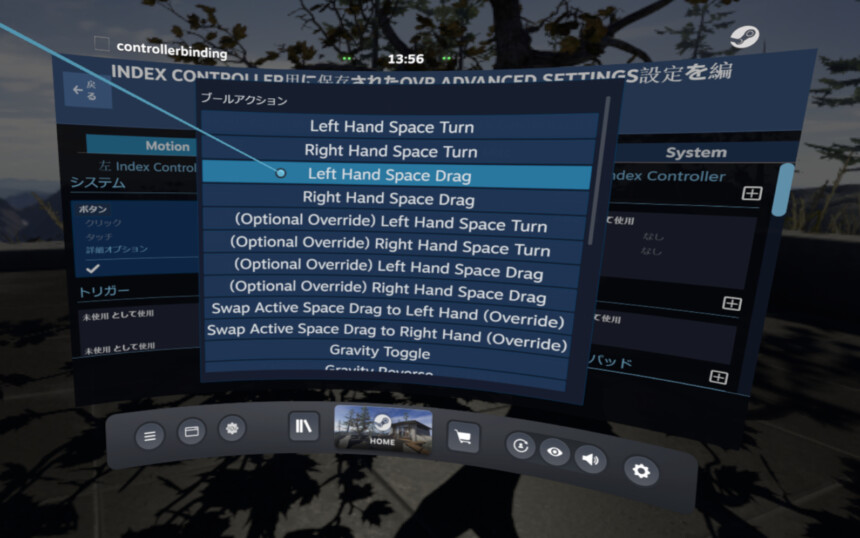
設定されたことを確認。
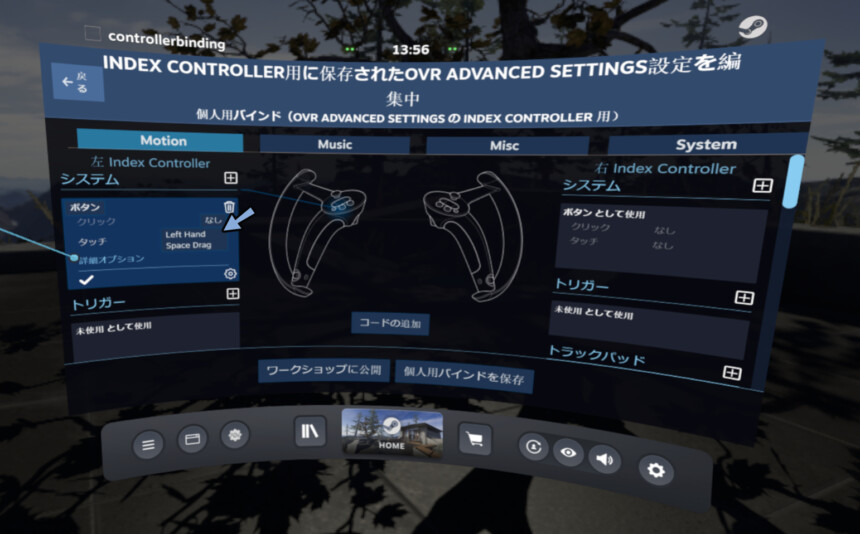
右側のバーを選択して下に移動。
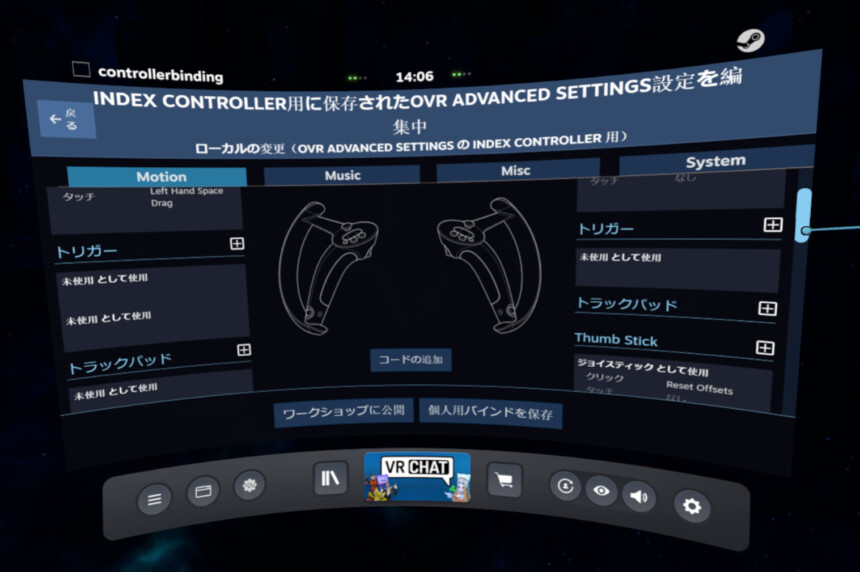
Aボタン横の+を選択。
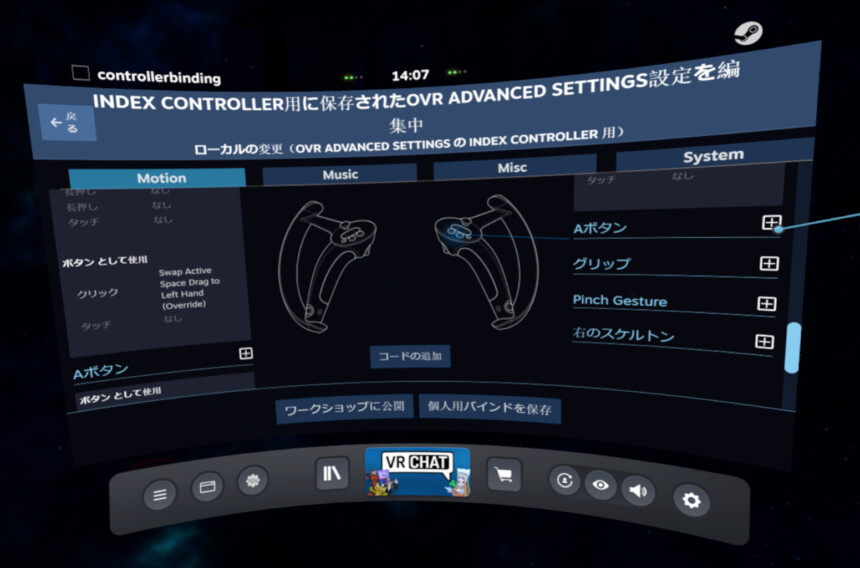
ボタンを選択。
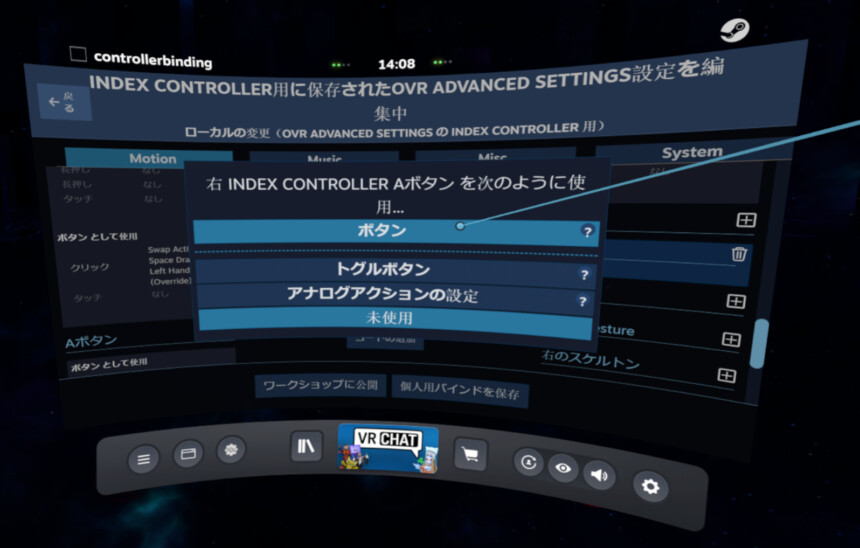
詳細オプションを選択。
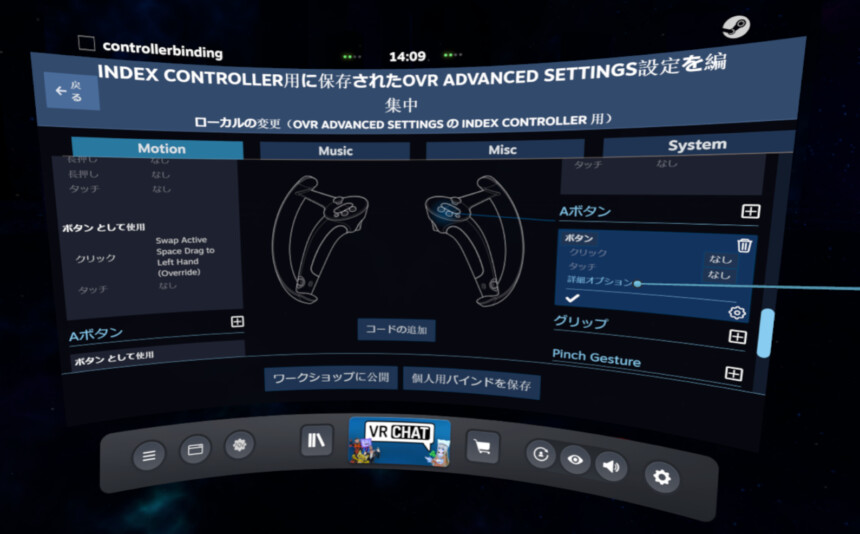
上の方の長押し横の『なし』を選択。
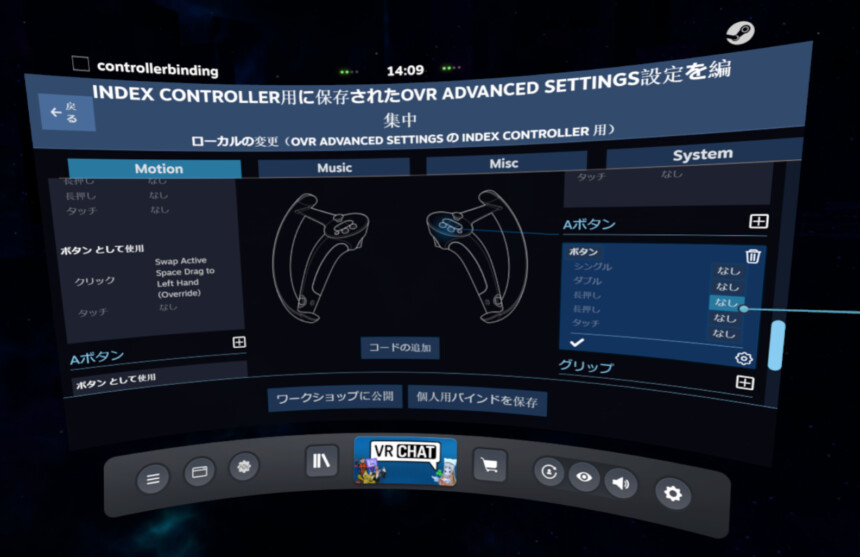
バーを選択して下の方に移動。
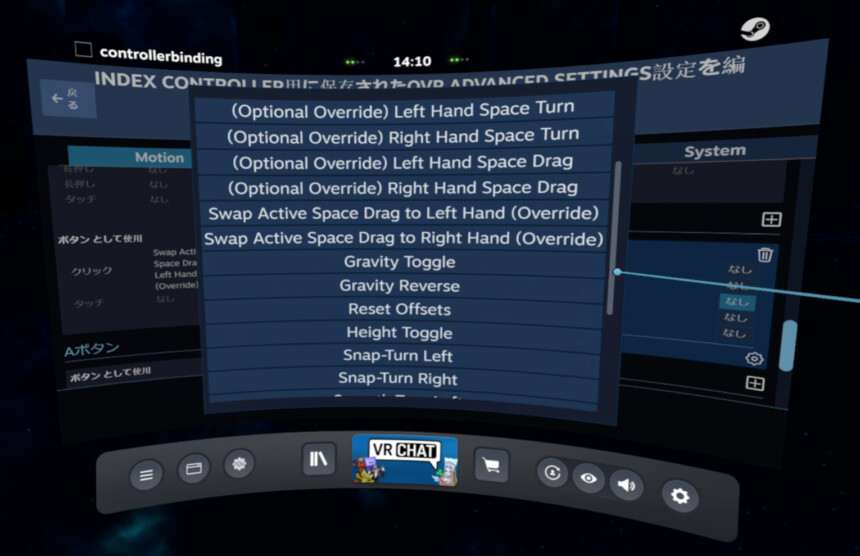
Reset Offsetsを選択。
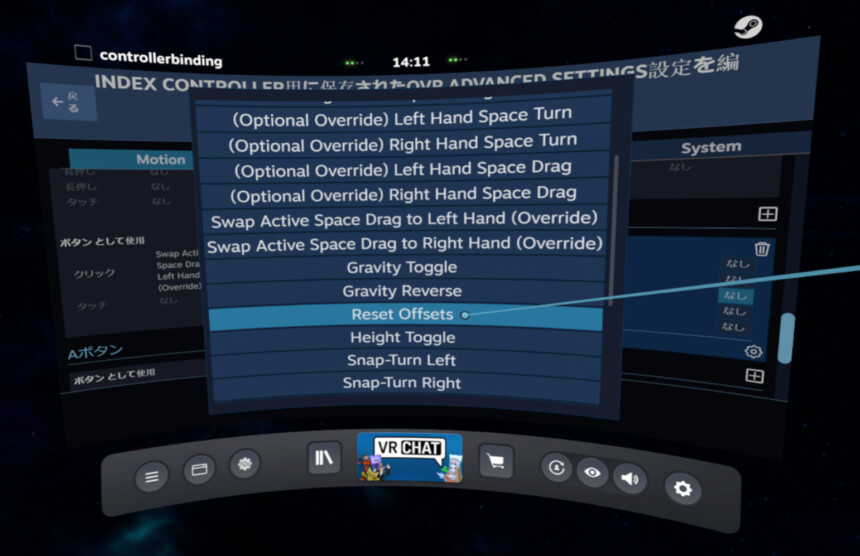
個人用バインドを保存を選択。
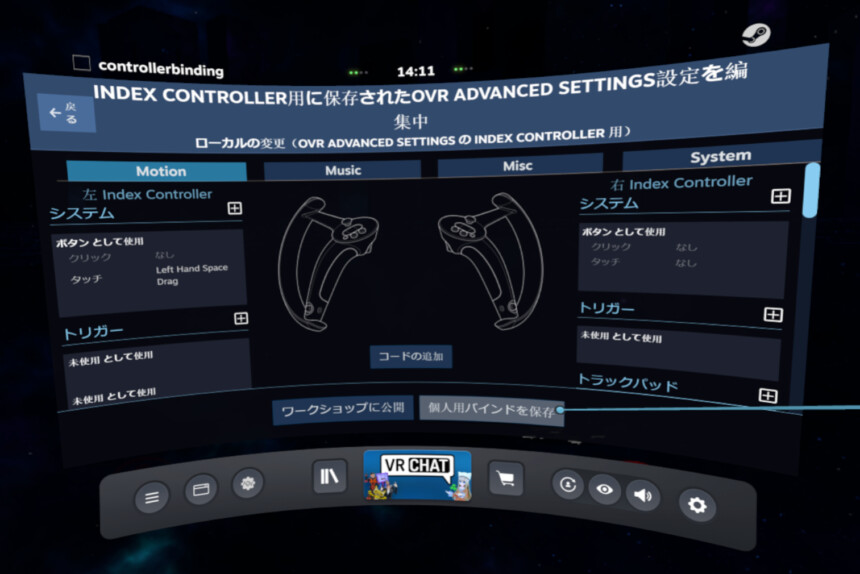
何か出てきますが気にせず保存。
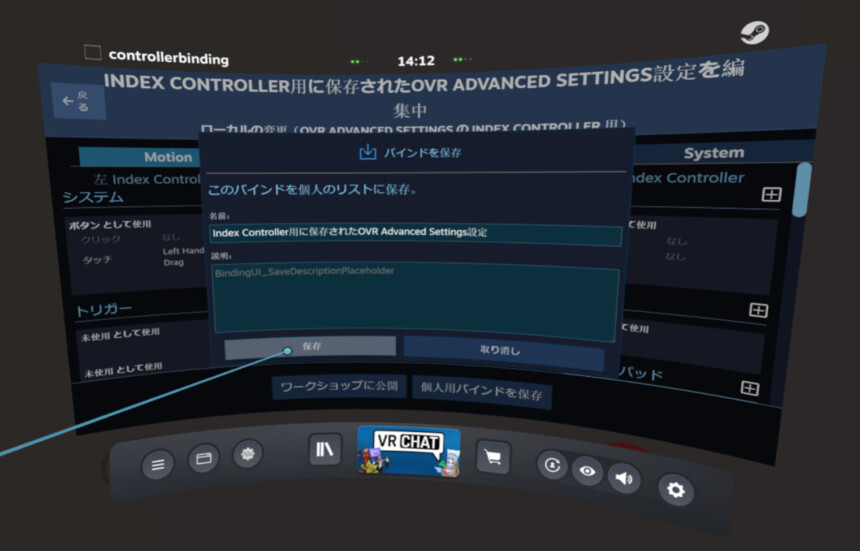
左手コントローラーの電源ボタンに指を当てます。

この状態でコントローラーを動かす事で浮くことができます。

右手コントローラーのAボタンを長押し。

長押しゲージが出てきます。
最大まで達すると位置をリセットできます。
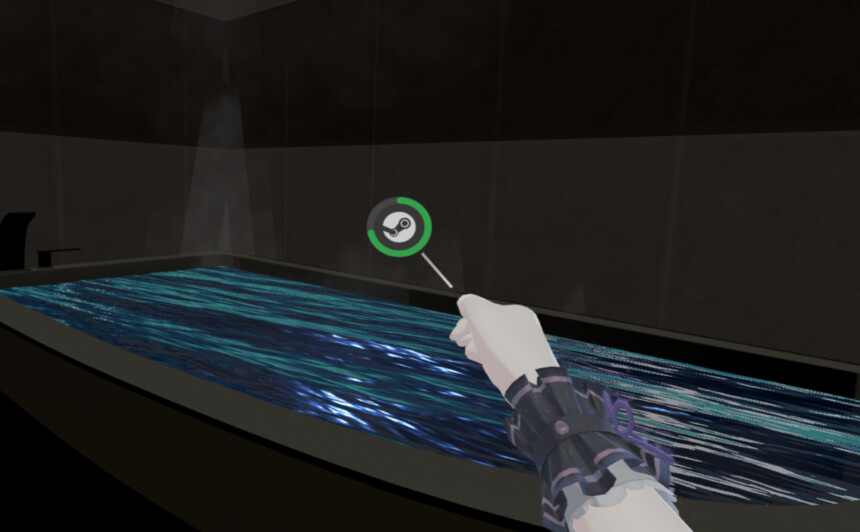
VRChatを使う上でAボタンはジャンプです。
なので長押しは競合しないと思いこのように割り当てました。

またジョイスティックの押し込みというアイデアもありました。
が、ジョイスティックは壊れやすく寿命を縮めるので避けました。
他にいいアイデアがある方は自由に設定してください。
まとめ
今回はValve IndexでOVRを使った高さ調節の方法を紹介しました。
Valve Indexのレビューやその他VR関連についてはこちらで解説中。


ぜひこちらもご覧ください。

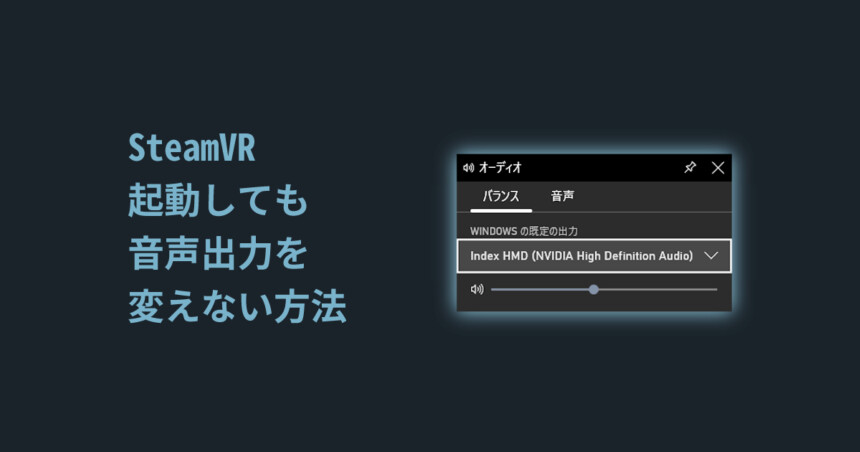

コメント